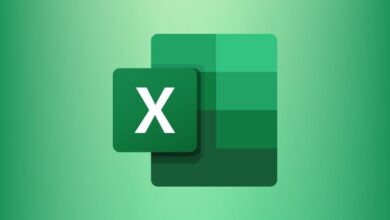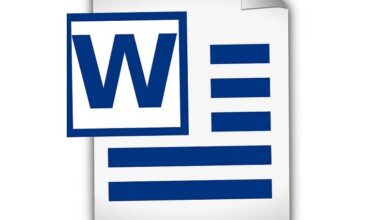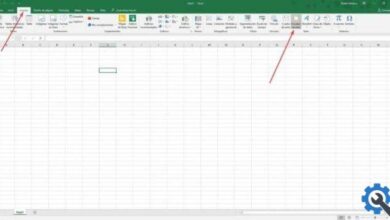كيفية تحديث التطبيقات على جهاز Amazon Kindle Fire Tablet

يتم استخدام جهاز Kindle Fire Tablet الذي أنشأته أمازون للقيام بأي نشاط، خاصة للعمل أو قراءة كتبك المفضلة. يعد هذا مفيدًا جدًا لتنفيذ مهام لا نهاية لها، ولهذا السبب من الضروري تحديث جميع التطبيقات لتتمكن من الاستفادة من جميع الوظائف التي توفرها.
لهذا السبب يتساءل المستخدمون عن كيفية تحديث التطبيقات الموجودة على جهاز Amazon Kindle Fire Tablet الخاص بي إلى الإصدار الأحدث؟ هذه العملية سهلة للغاية، ويمكنك القيام بها من خلال خيارات مختلفة.
بشكل أساسي، يوفر لنا الجهاز اللوحي أدوات رائعة ، لكن التطبيقات تساعدنا على تحسين هذه الأنشطة بشكل أكبر ومن خلال تحديثها ستتمكن من استخدام جميع الوظائف الجديدة التي تمت إضافتها. أدناه سنخبرك بالطريقة الصحيحة لتحديث جميع التطبيقات.
كيفية جدولة جهازك اللوحي للتحديث التلقائي
بادئ ذي بدء، من المهم أن تضع في اعتبارك أن جميع أجهزة Amazon Kindle Fire اللوحية بشكل عام تحتوي على خيار التحديث التلقائي المنشط كوظيفة افتراضية. لذلك، لا داعي للقلق بشأن معرفة ما إذا كانت محطتنا تحتوي على جميع التحديثات الحالية أم لا.
ولكن من الأهمية بمكان أنه لكي تصبح هذه التحديثات فعالة تلقائيًا على جهاز Amazon Kindle Fire Tablet الخاص بنا، يجب أن نكون متصلين مباشرة باتصال جيد بالإنترنت ، بالإضافة إلى وجود إشارة Wi-Fi جيدة. إذا لم تكن لدينا هذه المتطلبات، فلا يمكن إجراء التنزيلات ذات الصلة بشكل طبيعي.
قم بتحديث تطبيقاتك يدويًا
قبل إجراء هذه التحديثات ، يجب التأكد من اتصاله بالإنترنت، حتى تتم العملية بشكل صحيح. الطريقة الأولى للتحديث هي يدويًا، للقيام بذلك حدد خيار “التطبيقات” في الأعلى وافتح متجر التطبيقات الموجود على اليسار.
عند الدخول، قم بالدخول إلى القائمة وادخل إلى التطبيقات، والآن اضغط على المربع الذي يقول “التحديث متاح” ، وحدد كل واحد منهم، حيث سيكون لديهم خيار التحديث بجانبهم، اضغط عليه وكرر هذه العملية مع كل تطبيق من التطبيقات .
هناك طريقة أخرى للتحديث وهي التحديثات التلقائية، أدخل إعدادات جهازك اللوحي، وابحث عن المربع الذي يحمل عبارة “التطبيقات والألعاب”، ثم أدخل إعدادات التطبيق.
انتقل الآن إلى متجر التطبيقات ثم حدد “التحديثات التلقائية” واضغط على خيار “السماح بالتحديثات التلقائية”. من خلال القيام بذلك، لن تضطر إلى القيام بذلك يدويًا، حيث أنه في كل مرة يظهر فيها التحديث، سيتم ذلك تلقائيًا.
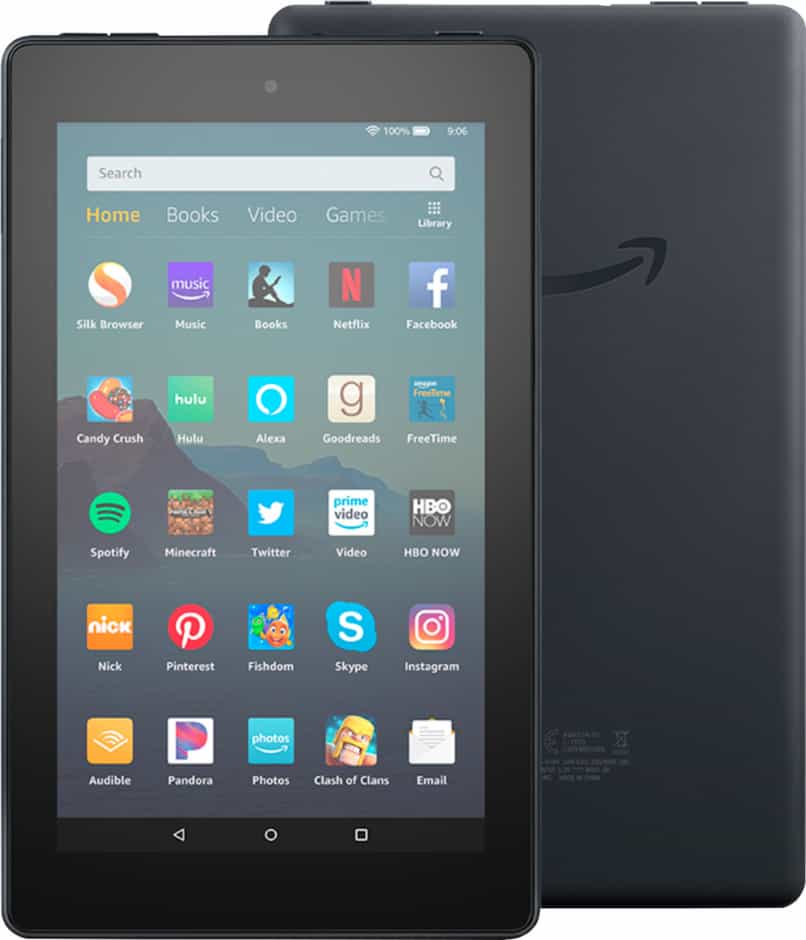
من ناحية أخرى، يمكنك تحديثه من ملفات APK، للقيام بذلك انتقل إلى التطبيقات مرة أخرى وابحث عن خيار التطبيقات والألعاب، ولكن الآن سيتعين عليك تحديد خيار “إدارة جميع التطبيقات” في علامة التبويب الجديدة التي يفتح، حدد من “تم التنزيل”، وابحث عن تطبيقات الطرف الثالث التي تريدها، وانتقل إلى APKMirror للتحقق من وجود تحديثات جديدة للتطبيق.
سنعلمك أدناه جميع الخطوات التي تحتاج إلى معرفتها لتتمكن من تحديث جهاز Amazon Kindle Fire Tablet الخاص بك بأجهزة كمبيوتر وأنظمة تشغيل مختلفة. لذا ابق معنا واكتشف كل التفاصيل.
ماك مع OSX 10.5 أو أعلى
في حالة رغبتك في تحديث جهاز Amazon Kindle Fire Tablet يدويًا من جهاز كمبيوتر MAC الخاص بك، فسيتعين عليك تنزيل ملفات التحديث المتوافقة مع إصدار جهازك الطرفي من موقع Amazon الرسمي. وبمجرد الانتهاء من ذلك، سيتعين علينا فقط اتباع الخطوات والمتطلبات التي سنشرحها أدناه.
- أولاً، سيتعين علينا تثبيت برنامج متخصص، والذي سيساعدنا على متابعة التثبيت بسرعة وفعالية، وهذا ما يسمى Android File Transfer ويمكنك تنزيله دون مشاكل من موقع Android.
- بمجرد الانتهاء من ذلك، ستكون خطوتنا التالية هي توصيل USB أو كابل الشحن بالكمبيوتر، ثم المتابعة لتوصيل جهاز Amazon Tablet بالطرف الآخر.
- من الجهاز اللوحي، سنشير إلى هذا الاتصال باسم “نقل الملفات” وسننتقل إلى فتح Android File Transfer من الكمبيوتر المعني.
- من هنا سننتقل إلى الملفات الداخلية للمحطة، لنكون أكثر تحديدًا، إلى مجلد التخزين الداخلي، والذي سننقل إليه ملف التحديث الذي تم تنزيله مسبقًا.
- بمجرد الانتهاء من النقل، نقوم بفصل الجهاز اللوحي والانتقال إلى التكوين. من هنا سوف نقوم باختيار مربع “خيارات الجهاز”، ومن ثم الضغط على زر تحديث النظام. سيتم الآن إعادة تشغيل الجهاز اللوحي الخاص بنا لمتابعة تثبيت التحديث الجديد وسيتم تشغيله مرة أخرى بمجرد اكتمال الإجراء بنجاح.
جهاز كمبيوتر ويندوز إكس بي
على عكس أحدث إصداراته ، يحتاج Windows XP، تمامًا مثل أجهزة كمبيوتر MAC، إلى برنامج لمتابعة تحديث Amazon Kindle Fire Tablet. بمجرد تنزيل ملف التحديث المعني، يمكنك متابعة اتباع الخطوات التالية التي نوضحها.
- ستكون خطوتنا الأولى هي تثبيت برنامج Windows Media 11 على جهاز الكمبيوتر الذي يعمل بنظام التشغيل Windows XP. سيكون هذا مفيدًا جدًا لتثبيت تحديث Amazon.
- من الآن فصاعدًا سيتعين علينا توصيل الجهاز اللوحي بالكمبيوتر باستخدام كابل USB. بمجرد الانتهاء من ذلك، سنكون قادرين على رؤية جميع المجلدات الداخلية للجهاز المعني باستخدام البرنامج المثبت مسبقًا.
- بمجرد الدخول، سنبحث عن مجلد التخزين الداخلي الخاص بالجهاز اللوحي والذي سننسخ إليه ملف التحديث الذي تم تنزيله مسبقًا. سننتظر حتى تتم عملية النقل المعنية وبمجرد الانتهاء يمكننا فصل الجهاز اللوحي عن الكمبيوتر.
- بنفس الطريقة كما في الخطوات الموضحة سابقًا، سيتعين علينا الانتقال إلى التكوين ثم إلى تحديث البرنامج، وهناك سننقر وننتظر حتى تتم إعادة تشغيل الجهاز، ونتابع تثبيت التحديث وتشغيله مرة أخرى بكل الملفات بشكل صحيح مثبتة.

جهاز كمبيوتر يعمل بنظام Windows 7 أو أحدث
بدءًا من إصدار Windows 7 وما بعده، لن نحتاج إلى أي نوع من البرامج أو البرامج الإضافية لنتمكن من إجراء التثبيت المعني. سيتعين علينا فقط تنزيل ملف التحديث. ولذلك ستتمكن من اتباع النقاط التالية التي سنشرحها لك الآن دون أي مشكلة.
- ستكون الخطوة الأولى التي يجب اتباعها هي توصيل الجهاز اللوحي بالكمبيوتر باستخدام كابل USB وبمجرد الانتهاء من ذلك، سندخل إلى مجلدات الجهاز الخاص بنا، ومن هناك سنكون قادرين على رؤية مجلد التخزين الداخلي.
- سيتعين علينا الآن نسخ ملف التحديث الذي تم تنزيله مسبقًا إلى مجلد التخزين الداخلي، وننتظر حتى تتم عملية نقل البيانات ومن ثم يمكننا فصل الجهاز اللوحي عن الكمبيوتر المعني.
- الخطوة التالية ستكون الدخول إلى قسم التكوين على جهازك اللوحي، ومن هنا سنبحث عن مربع تحديث النظام، والذي سنضغط عليه.
- سيتم إعادة تشغيل الجهاز اللوحي الخاص بنا حتى يتمكن من تثبيت التحديثات بشكل صحيح. بمجرد الانتهاء، سيتم تشغيله مرة أخرى وسيظهر لنا إشعارًا يشير إلى أنه تم تثبيت التحديثات بنجاح.
جميع تحديثات البرامج لجهاز Kindle Fire Tablet
توجد تحديثات مختلفة لجميع الإصدارات المختلفة من أجهزة Amazon اللوحية. توفر كل هذه التحسينات تحسينات في كل من الوظائف الأصلية لهذه المحطات، بالإضافة إلى التطبيقات والخيارات والتكوينات والأدوات الجديدة والمزيد.
إذا كنت تريد تنزيل ملف تحديث لجهازك اللوحي Amazon Fire، فيمكنك الانتقال إلى موقع Amazon الرسمي، حيث ستجد جميع الملفات اللازمة لتنفيذ التثبيت المذكور في حالة تعذر تنفيذ التحديث التلقائي المعني.
سنخبرك أدناه بجميع تحديثات البرامج المتوفرة حاليًا على أمازون والتي يمكنك الوصول إليها وقتما تشاء. لذا ابق معنا واكتشف كل واحد منهم. سنقدم حسابًا كاملاً من الأقدم إلى الأحدث.
الجيل الأول.
- كيندل فاير / FireOS 1 | فاير أو إس 6.3.4.
الجيل. الثاني.
- كيندل فاير / FireOS 2 | فاير أو إس 10.5.1.
- كيندل فاير اتش دي / فاير او اس 2 | فاير أو إس 7.5.1.
- كيندل فاير اتش دي 8.9 بوصة / FireOS 2 | FireOS 8.5.1.
الجيل الثالث.
- كيندل فاير اتش دي / فاير او اس 4 | فاير أو إس 4.5.5.3.
- كيندل فاير HDX 8.9 بوصة / FireOS 4 | FireOS 4.5.5.3.
- كيندل فاير HDX / FireOS 4 | فاير أو إس 4.5.5.3.
الج.يل الرابع.
- فاير اتش دي 6 / فاير او اس 5 | فاير أو إس 5.6.8.0.
- فاير اتش دي 7 / فاير او اس 5 | فاير أو إس 5.6.8.0.
- فاير اتش دي اكس 8.9 / فاير او اس 5 | فاير أو إس 5.6.8.0.
الجيل الخامس.
- فاير/فاير أو إس 5 | فاير أو إس 5.6.8.0.
- فاير اتش دي 8 / فاير او اس 5 | فاير أو إس 5.6.8.0.
- فاير اتش دي 10 / فاير او اس 5 | فاير أو إس 5.6.8.0.
الجيل السادس والسابع.
- فاير اتش دي 8 (الجيل السادس) FireOS 5 | فاير أو إس 5.6.8.0.
- فاير (الجيل السابع) FireOS 5 | فاير أو إس 5.6.8.0.
- فاير اتش دي 8 (الجيل السابع) FireOS 5 | فاير أو إس 5.6.8.0.
- فاير اتش دي 10 (الجيل السابع) FireOS 5 | فاير أو إس 5.6.8.0.
الجي.ل الثامن والتاسع.
- فاير اتش دي 8 (الجيل الثامن) FireOS 7 | فاير أو إس 7.3.1.9.
- فاير 7 (الجيل التاسع) FireOS 7 | فاير أو إس 7.3.1.9.
- فاير اتش دي 10 (الجيل التاسع) FireOS 7 | فاير أو إس 7.3.1.9.
الجيل العاشر والحادي عشر.
- Fire HD 8 Plus (الجيل العاشر) FireOS 7 | فاير أو إس 7.3.1.9.
- فاير اتش دي 8 (الجيل العاشر) FireOS 7 | فاير أو إس 7.3.1.9.
- فاير اتش دي 10 بلس (الجيل الحادي عشر) FireOS 7 | فاير أو إس 7.3.1.9.
- فاير اتش دي 10 (الجيل الحادي عشر) FireOS 7 | فاير أو إس 7.3.1.9.
كل إصدار من إصدارات التحديث هذه متاح بالكامل على بوابة الويب الرسمية لأمازون . إذا كنت ترغب في تحديث جهاز Amazon Kindle Fire Tablet الخاص بك يدويًا، فيمكنك الدخول إلى الصفحة والبحث عن ملف التحديث الذي يتوافق مع إصدار جهازك الطرفي ومتابعة تنزيله ثم تثبيته دون أي مشكلة.

الإعدادات التي يحتوي عليها Amazon Kindle Fire Tablet والتي يجب عليك تطبيقها
يحتوي كل جهاز على شيء يجعله مختلفًا عن الأجهزة الأخرى وهذا الجهاز اللوحي ليس استثناءً ، بعض الإعدادات التي يمكنك القيام بها عليه هي تغيير الاسم، ويستخدم هذا بشكل أساسي للتعرف على جهازك من الآخرين، للقيام بذلك عليك فقط أدخل الإعدادات، وحدد “خيارات الجهاز” وحدد إعادة التسمية.
وبالمثل، يمكنك عمل نسخة احتياطية لجميع الصور ومقاطع الفيديو الخاصة بك، ما عليك سوى الانتقال إلى الصور والنقر فوق خيار المزيد، للعثور على الإعدادات، انقر فوق خيار “الحفظ التلقائي”.
إذا سمحت لطفلك باستخدام الجهاز اللوحي ، فسيتعين عليك إدارة ملف تعريف الطفل. كل ما عليك فعله هو تمرير منطقة الإشعارات لأسفل، واختيار الصورة الرمزية للمستخدم الخاص بك لإنشاء صورة جديدة والضغط على خيار “إنشاء ملف تعريف للطفل”، وكتابة جميع المعلومات المطلوبة وهذا كل شيء.
أفضل التطبيقات التي يمكنك تثبيتها على جهازك اللوحي المحدث
بشكل أساسي، سيوفر لك هذا الجهاز اللوحي المزيد من الوظائف إذا كان لديك التطبيقات الضرورية، قبل تنزيل أو تحديث أحد هذه التطبيقات، يجب أن يكون لديك مساحة كافية، إذا لم يكن لديك، فمن الأفضل تحرير مساحة التخزين. إحدى هذه الميزات هي “المنبه الخاص بي” والذي يمكنك من خلاله تحديد أي وقت وأي صوت تريده للاستيقاظ.
يوجد أيضًا “Colorfly”، حيث يمكنك الطلاء من خلال تطبيق اللون بلمسة بسيطة، ويمكن للأطفال والكبار استخدامه، لأنه يوفر إلهاءً رائعًا. نظرًا لأن هذا الجهاز اللوحي مثالي للقراءة، فمن الأفضل أن يكون لديك تطبيق يسمح لك بذلك ، وهو “ComiXology” الذي يمكنك من خلاله قراءة أي رسوم كاريكاتورية وشراء كتبك المفضلة أيضًا.
من الضروري أيضًا أن يكون لديك واحدة من أفضل ألعاب “Homescapes” ، والتي ستسمح لك بكسب النقاط. ولتنفيذ هذه العملية بطريقة أسهل، يمكنك توصيل الماوس بالجهاز اللوحي.
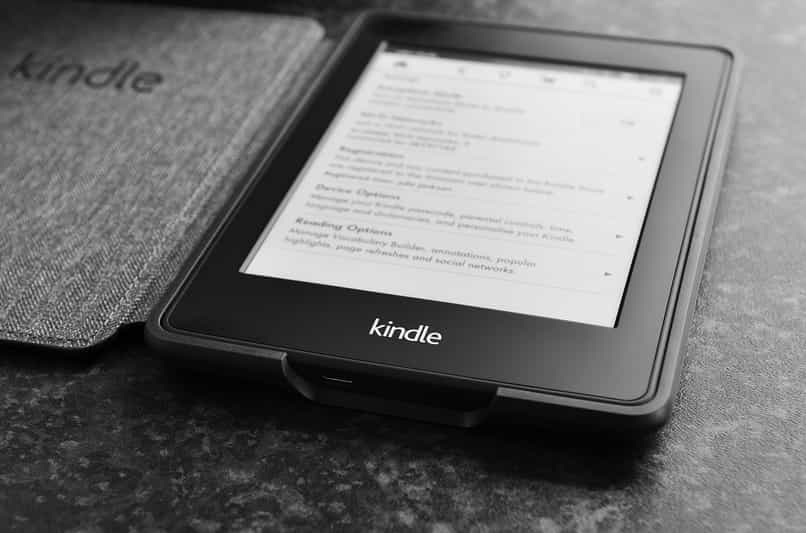
نقطة الوصول المتنقلة.
تطبيق آخر مثير للاهتمام يمكنك تنزيله على جهاز Amazon Kindle Fire Tablet الخاص بك هو AP Móvil، المعروف أيضًا باسم Associated Press . إنه تطبيق مثير للاهتمام يركز على تقديم أهم الأخبار والأحداث التي تحدث كل يوم. من خلال Mobile AP يمكنك تخصيص لوحة الأخبار التي تريد رؤيتها، بالإضافة إلى تحديد المنطقة التي تتواجد فيها.
إنه مستكشف الملفات
لا شك أن جهاز Amazon Tablet الخاص بك لا يفتقر إلى خزانة ملفات جيدة. مكان يمكنك من خلاله العثور على جميع المجلدات والصور ومقاطع الفيديو والبيانات الطرفية، لذلك، لا نوصي بأكثر ولا أقل من ES File Explorer.
إنه مدير ملفات كامل إلى حد ما ، وبفضله يمكننا رؤية جميع المجلدات الداخلية لجهازنا (وحدة التخزين الداخلية) والخارجية (بطاقة SD). بالإضافة إلى ذلك، سيكون لدينا فكرة عن المساحة التي يشغلها كل منها على الجهاز اللوحي الخاص بنا.
ديزني +
لا شك أنه لا توجد طريقة أخرى لإنهاء الفيلم بشكل جيد سوى التوصية بـ Disney+ . إنه أحد تطبيقات البث الجديدة والمثيرة للاهتمام حيث يمكنك الاستمتاع بجميع أنواع الأفلام أو المسلسلات أو الروايات أو حتى الأفلام الوثائقية للممثلين المفضلين لديك. استمتع بساعات وساعات من المحتوى عن طريق تثبيت هذا التطبيق المثير للاهتمام على جهاز Amazon Kindle Fire اللوحي.